Papan Kekunci Pada Skrin adalah komponen Windows bawaan yang menyediakan kemampuan untuk mensimulasikan penekanan kekunci pada papan kekunci. Alat ini dapat dikendalikan dengan tetikus, stylus, kayu bedik, atau menggunakan satu atau lebih butang pada papan kekunci. Pada dasarnya, aplikasi ini termasuk dalam program OS asas untuk orang kurang upaya, tetapi dalam menyelesaikan beberapa masalah, ia dapat bermanfaat bagi hampir semua pengguna.
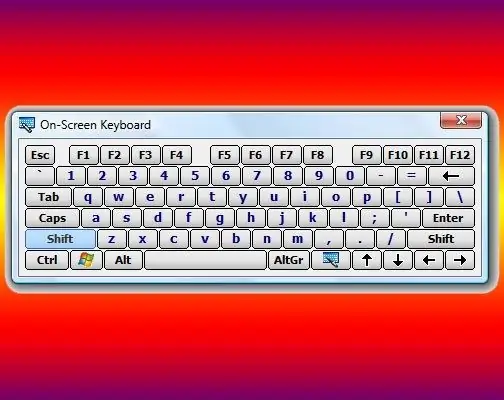
Arahan
Langkah 1
Klik pada butang "Mula" atau tekan salah satu daripada dua butang menang di papan kekunci - ini akan membuka menu utama sistem operasi Windows. Arahkan kursor tetikus ke bahagian "Semua program" di menu ini, dan di submenu yang muncul, pilih baris "Standard". Di bahagian seterusnya menu yang muncul, arahkan kursor ke folder "Aksesibilitas", yang akan membawa kepada kemunculan keempat, kali ini, bahagian terakhir dari menu utama. Di dalamnya, klik pada item "Papan kekunci di layar" dan aplikasi yang anda perlukan akan dilancarkan, dan di samping itu, sebuah pesan akan muncul di layar yang menyatakan bahawa Microsoft mungkin menawarkan program yang lebih berfungsi untuk orang kurang upaya. Setelah membaca maklumat berguna yang tidak diragukan lagi ini, tandakan kotak "Jangan paparkan mesej ini lagi" jika satu bacaan cukup untuk anda, dan klik butang "OK".
Langkah 2
Gunakan dialog pelancaran program standard jika anda tidak ingin melakukan perjalanan multi-langkah melalui menu utama Windows untuk membuka papan kekunci di layar. Untuk melakukan ini, tekan kekunci win and r terlebih dahulu secara serentak - kombinasi ini menggandakan arahan "Run" dalam menu pada butang "Start" dan memunculkan dialog pelancaran program di skrin. Dalam kotak dialog yang terbuka, ketik perintah tiga huruf - osk. Ini adalah singkatan untuk nama Inggeris penuh papan kekunci pada skrin - Papan Kekunci OnScreen. Kemudian tekan kekunci enter atau klik pada butang "OK" dan sistem akan melancarkan aplikasi yang diinginkan.
Langkah 3
Klik dua kali fail yang boleh dilaksanakan program ini di Windows Explorer jika atas sebab tertentu kedua-dua kaedah di atas tidak berfungsi. Anda boleh memulakan pengurus fail dengan menekan kekunci win dan e secara serentak (ini adalah huruf Inggeris), atau dengan mengklik dua kali pada ikon "My Computer". Cari fail yang diperlukan bernama osk.exe dalam folder bernama system32, yang dilipat dalam folder WINDOWS pada pemacu sistem sistem operasi anda.






